您现在的位置是:首页 >技术交流 >【3DsMAX】从零开始建房(1)网站首页技术交流
【3DsMAX】从零开始建房(1)
目录
目标
要做的房子模型如下:

步骤
1. 制作地基
首先创建一个长方体

可以将其转换为可编辑多边形,然后选中所有顶点,调整大小

选中模型,将其坐标归为世界坐标原点

2. 制作台阶
将显示改为线框

输入法改为微软拼音(我用的搜狗输入法按快捷键没反应),然后先框选如下4条线

按ctrl+shift+E(加线)

将新加的两条线移动到边上

将显示改为边面

选中面将其挤出

3. 制作地砖
先新建一个立方体,长宽高保持一致

选中立方体上面的一圈线

使用切角工具

选择上方的顶点
 将其向下移动,使得立方体扁平
将其向下移动,使得立方体扁平

选中“砖”的底部面将其删除

将“砖”缩小

将“砖”移动到合适的位置

按shift 新复制一份

克隆选项中,对象选实例,副本数选多一点
删除多余的部分

再复制出多行

将所有的“砖”合为一个组


4. 制作第一层主体
新建一个长方体

世界坐标归0

调整大小

复制一份出来,作为橱窗
 选中外侧顶点向里收
选中外侧顶点向里收

选中如下4条边线

再次按下Ctrl+Shift+E加线

向上移动

框选如下几个面

点击“分离”,将选中的面拆下来

点击孤立当前选项来只显示选中的部分

选中底部的边界线,然后点击封口来封住底部漏洞


同样的,再选中下面的部分

将其封口

5. 挖空第一层门的位置
选中如下横线

ctrl+shift+e加线

使用“切角”工具将选中的边线切开

框选如下4个面


将门的位置删除

选中缺口处的边界线将其封口


6. 制作展示厅
选中侧面边线

ctrl+shift+e

向下移动

框选如下区域的点

向右移动来添加倾斜角度

加线
 上移
上移

框选如下区域

点击挤出设置

按照局部法线挤出


选中如下区域边线
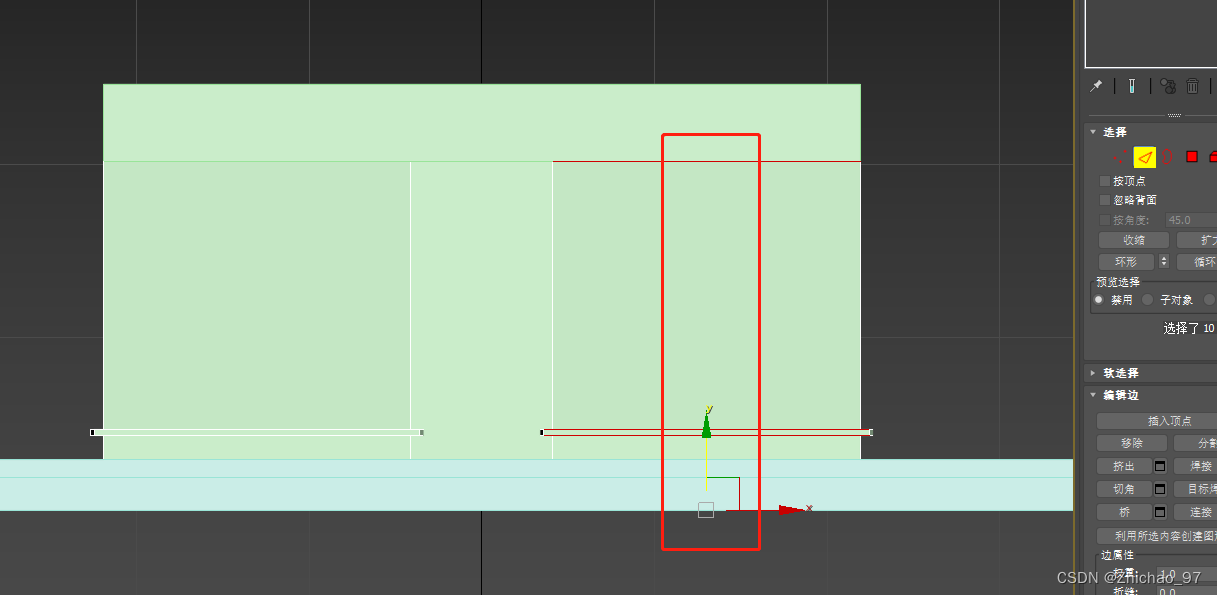
ctrl+shift+e

使用切角工具将线切开

继续再切一下

加线

移动

同样的再次加线移动

框选如下区域边线

ctrl+shift+e ,再将线向上移动

选中如下三个面,点击分离,分离出一个新对象
选中这个新对象,然后按下alt+x使其半透明

左边区域使用插入方法制作
还是先加线

点击切角

选中3个面

点击插入设置

再将选中的3个面分离出来

选中分离出来的对象,然后按下alt+x使其半透明

源教学视频链接:






 U8W/U8W-Mini使用与常见问题解决
U8W/U8W-Mini使用与常见问题解决 QT多线程的5种用法,通过使用线程解决UI主界面的耗时操作代码,防止界面卡死。...
QT多线程的5种用法,通过使用线程解决UI主界面的耗时操作代码,防止界面卡死。... stm32使用HAL库配置串口中断收发数据(保姆级教程)
stm32使用HAL库配置串口中断收发数据(保姆级教程) 分享几个国内免费的ChatGPT镜像网址(亲测有效)
分享几个国内免费的ChatGPT镜像网址(亲测有效) Allegro16.6差分等长设置及走线总结
Allegro16.6差分等长设置及走线总结